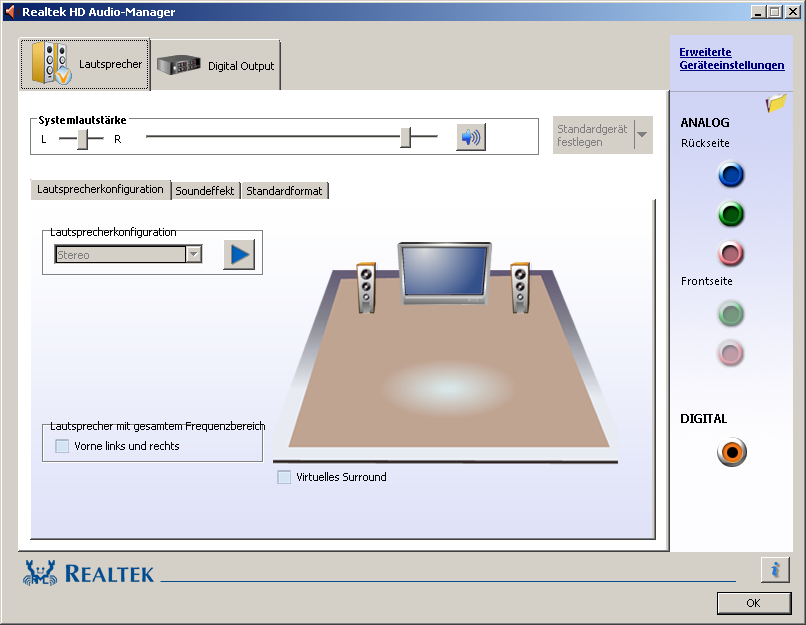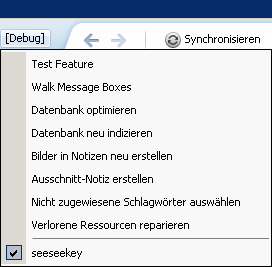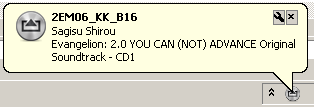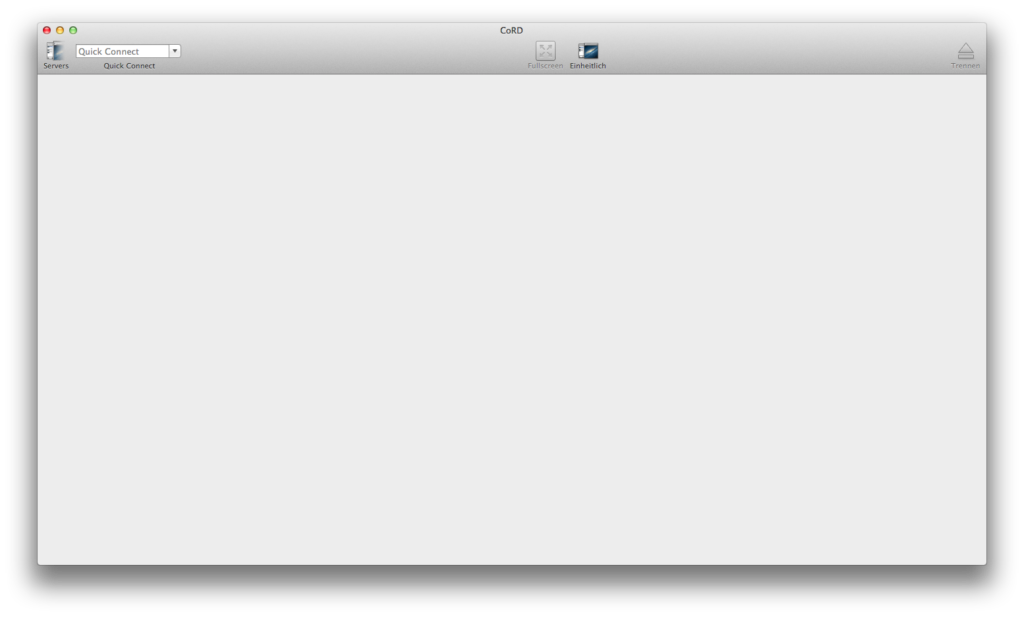In vielen PCs sind Onboardsoundkarten mit einem Realtek Chipsatz verbaut. Normalerweise besitzen diese einen Line In, einen Mikrofoneingang und einen Anschluss für die Audioausgabe. Möchte man nun einen der Eingänge anders belegen, so wird das unter Windows 7 meist problematisch.
Das liegt allerdings nicht daran, das es nicht gehen würde, aber meist fehlt der „Realtek HD Audio-Manager“ welcher dafür sorgt das man die Anschlüsse konfigurieren kann. Wenn man diesen herunterlädt (in den Treibern enthalten) und anschließend etwas an die Eingänge steckt, so wird man gefragt wie der Anschluss (Eingang, Ausgang) konfiguriert werden soll.